Edge浏览器下载网页视频的方法
时间:2023-06-14 11:06:16作者:极光下载站人气:2467
很多小伙伴在使用电脑时都不喜欢在电脑中安装过多的软件,尤其是视频软件,网页观看视频已经成为越来越多小伙伴的选择。在edge浏览器中观看视频时,如果我们想要将视频下载保存到电脑中,该怎么进行设置呢。其实很简单,我们只需要安装一个猫抓插件,然后在视频播放页面中打开该插件就能在视频列表中看到该视频了,确认视频的时长以及分辨率等信息正确之后,我们直接点击视频右侧的下载按钮即可。有的小伙伴可能不清楚具体的操作方法,接下来小编就来和大家分享一下Edge浏览器下载网页视频的方法。
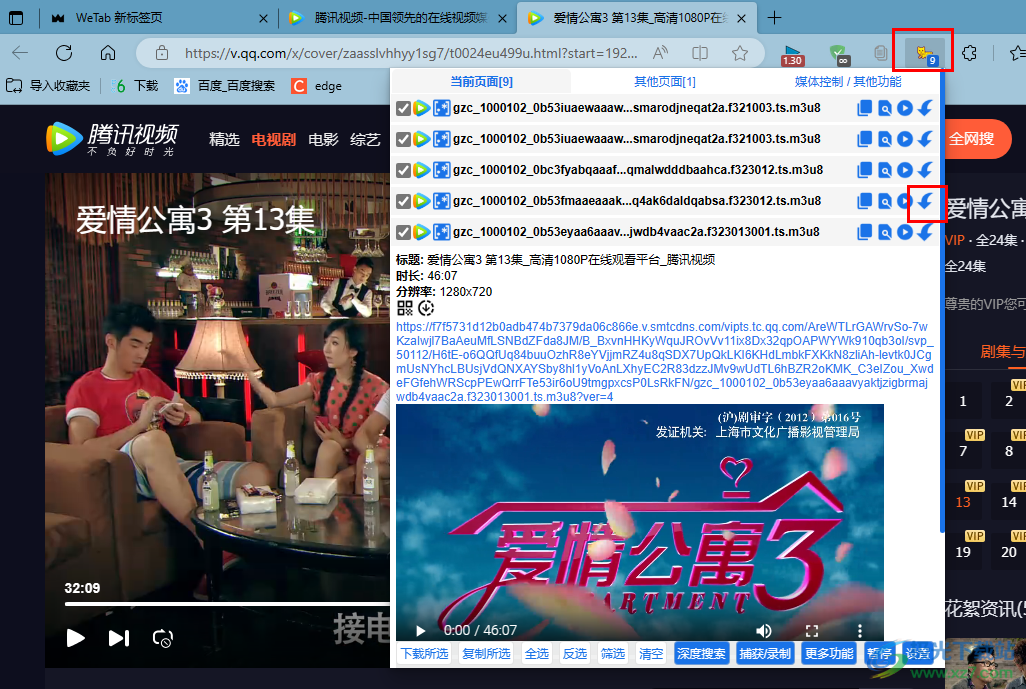
方法步骤
1、第一步,我们在电脑中打开Edge浏览器,然后在Edge浏览器中安装一个猫抓插件,安装方法参照该教程“http://www.xz7.com/article/94023.html”
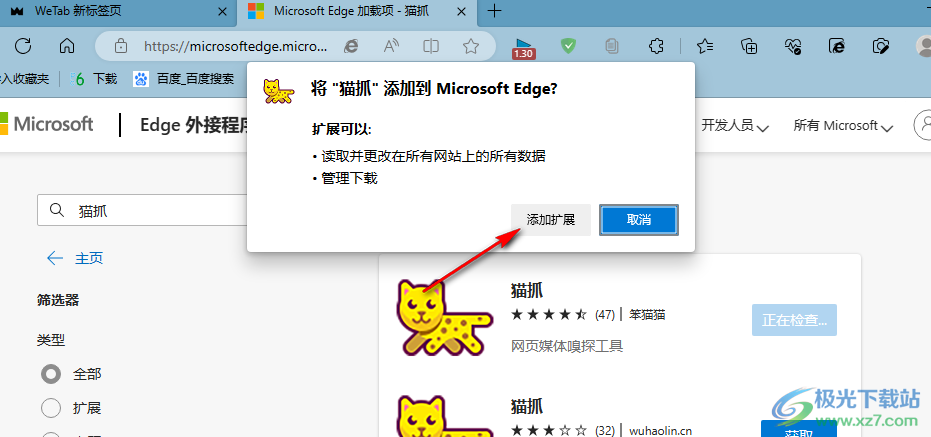
2、第二步,安装好猫抓插件之后,我们在Edge浏览器中打开任意一个视频网站,然后在网站中找到自己想要下载的视频,点击打开该视频
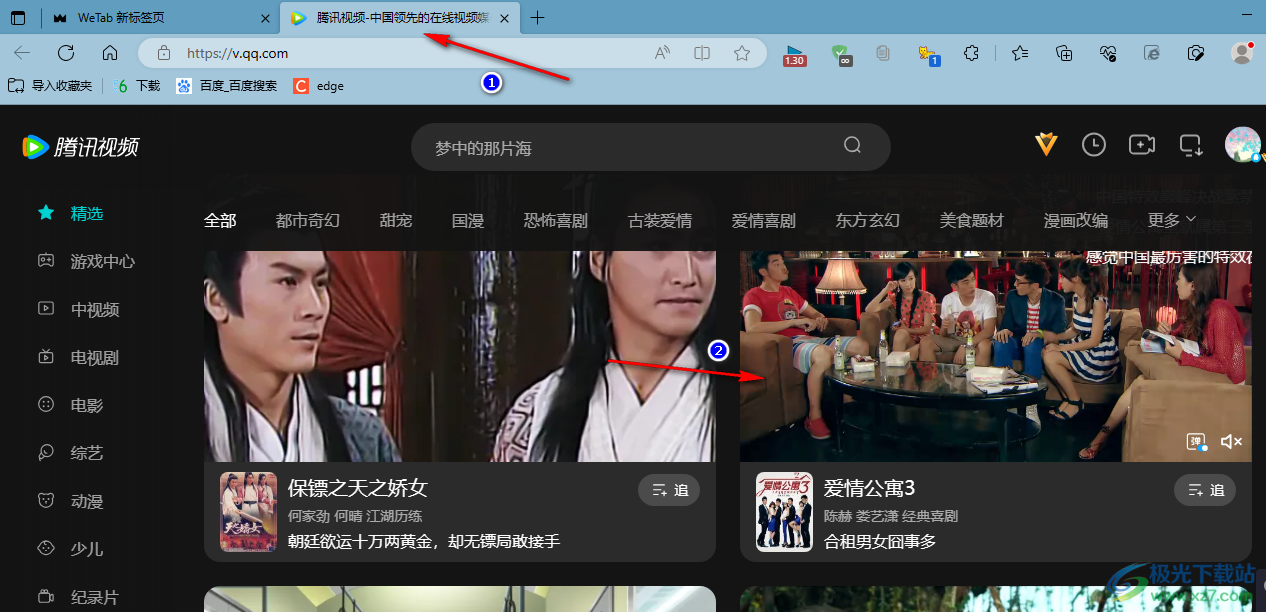
3、第三步,进入视频页面之后,如果猫抓插件图标上没有显示视频数量,表示没有解析到视频内容,这时我们打开猫抓图标,然后在插件页面中点击“深度搜索”选项
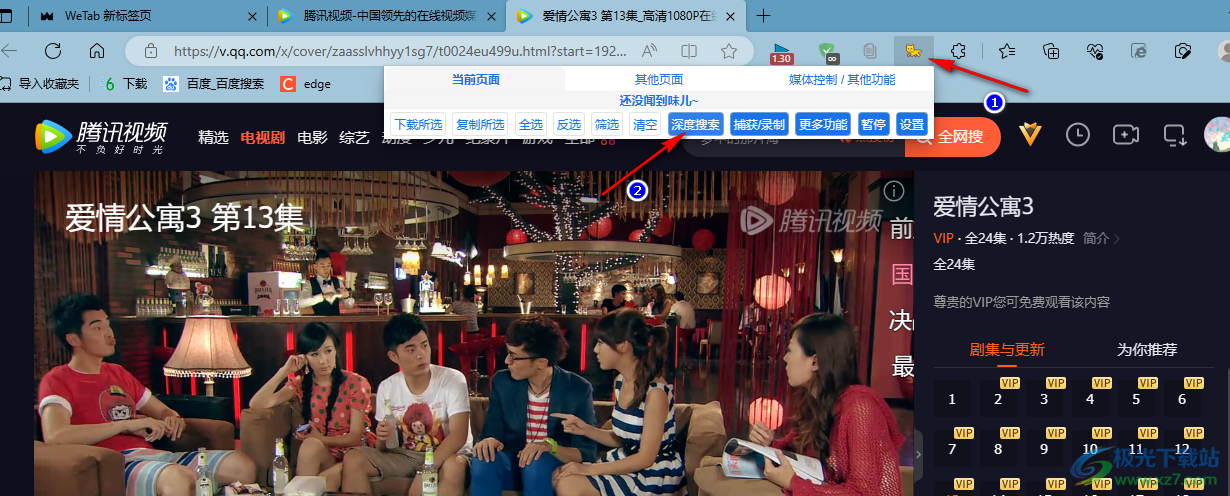
4、第四步,点击“深度搜索”选项之后,我们在列表中就能看到该网页中所包含的所有视频了,点击一个视频标题,我们还能查看视频的详情信息
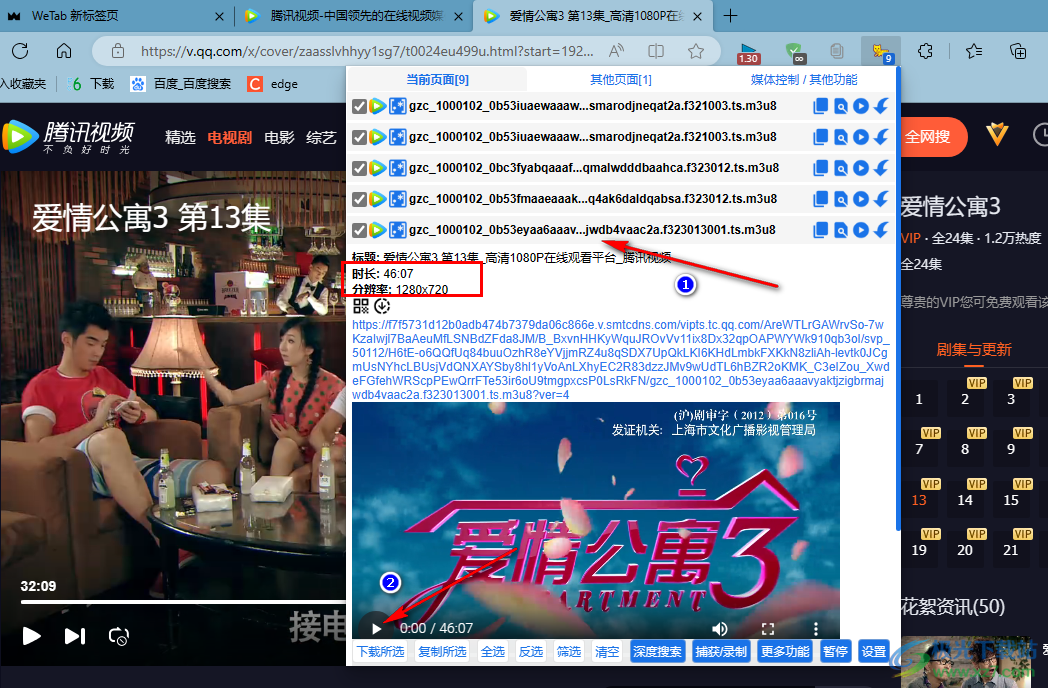
5、第五步,确认好视频的时长以及分辨率之后,我们点击视频右侧的“下载”图标就可以开始下载了,这里需要注意的是,想要下载更高清晰度的视频,我们需要在视频播放页面中将视频的清晰度调高,然后重新点击“深度搜索”选项即可
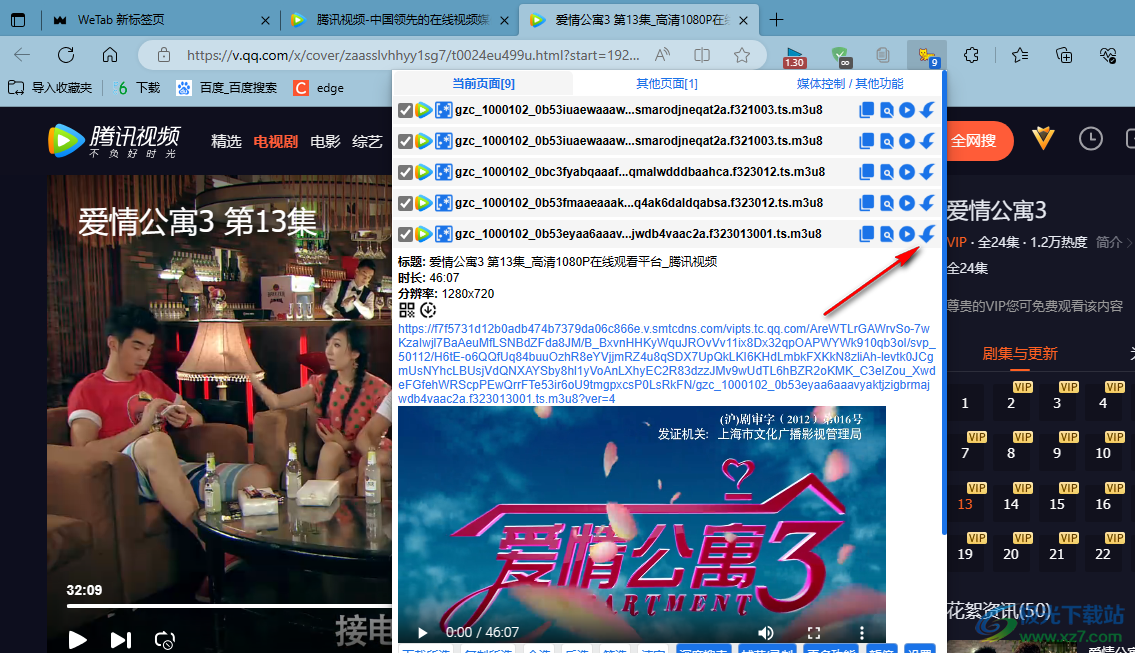
以上就是小编整理总结出的关于Edge浏览器下载网页视频的方法,我们在Edge浏览器中先打开一个视频网站,再打开一个自己想要下载的视频,在视频页面中点击猫抓插件,然后在视频列表中找到需要的视频文件,最后点击下载图标即可,感兴趣的小伙伴快去试试吧。

大小:324 MB版本:v127.0.2651.86环境:WinAll
- 进入下载
相关推荐
相关下载
热门阅览
- 1百度网盘分享密码暴力破解方法,怎么破解百度网盘加密链接
- 2keyshot6破解安装步骤-keyshot6破解安装教程
- 3apktool手机版使用教程-apktool使用方法
- 4mac版steam怎么设置中文 steam mac版设置中文教程
- 5抖音推荐怎么设置页面?抖音推荐界面重新设置教程
- 6电脑怎么开启VT 如何开启VT的详细教程!
- 7掌上英雄联盟怎么注销账号?掌上英雄联盟怎么退出登录
- 8rar文件怎么打开?如何打开rar格式文件
- 9掌上wegame怎么查别人战绩?掌上wegame怎么看别人英雄联盟战绩
- 10qq邮箱格式怎么写?qq邮箱格式是什么样的以及注册英文邮箱的方法
- 11怎么安装会声会影x7?会声会影x7安装教程
- 12Word文档中轻松实现两行对齐?word文档两行文字怎么对齐?
网友评论